Azure Traffic Analyticsは、クラウド環境でネットワークのトラフィックを詳細に可視化し、管理やセキュリティ対策を強化するための強力なツールです。ネットワーク内外のトラフィックを正確に把握し、潜在的なセキュリティリスクやパフォーマンスの課題を早期に発見できます。本記事では、Traffic Analyticsの機能概要、活用シーン、料金体系について解説します。
Traffic Analyticsの機能概要
Azure Traffic Analyticsは、Azure Network Watcherの一部として提供され、ネットワークのトラフィックデータを集約・分析し、可視化を実現します。主な機能には以下があります。
ネットワークトラフィックの可視化
仮想ネットワークやサブネット、ネットワークインターフェースごとのトラフィック状況をリアルタイムで確認できます。これにより、ネットワークの負荷が集中する箇所や通信パターンを把握できます。
異常トラフィック検出
通常と異なるトラフィックパターンを検出し、攻撃の兆候や潜在的なセキュリティリスクを早期に発見できます。予期しないポートやIPアドレスへの通信を監視することで、不正アクセスの防止に役立ちます。
アラート設定とレポート生成
異常なトラフィックを検出した際に自動でアラートを発信し、迅速な対応を促します。また、トラフィック傾向のレポートを作成して、ネットワークのキャパシティプランニングにも利用可能です。
コスト削減のためのトラフィック最適化
不要な通信や低効率なトラフィックルートを検出し、リソースの無駄を削減することでコストの最適化を実現します。
Traffic Analyticsの利用シーン
Traffic Analyticsは、ネットワークトラフィックの集中管理が求められる企業にとって特に有用です。具体的な使用例としては、以下のようなシチュエーションがあります。
セキュリティ監視の強化
攻撃やデータ漏洩のリスクが懸念される場合、異常トラフィックをリアルタイムで監視することで迅速な対応が可能です。
パフォーマンス最適化
世界中に分散するユーザーにサービスを提供する際、遅延やボトルネックを分析し、最適なネットワークパフォーマンスを実現するための指標を得られます。特にAzure Cost Managementではトラフィックの詳細まで確認できない為、ネットワーク帯域のコストが増加した場合にTraffic Analyticsを有効にすることで原因の究明が可能です。
コンプライアンス要件の充足
顧客からの要件等においては、トラフィックデータの監査や保存が義務化されています。Traffic Analyticsのデータ可視化・レポート機能により、必要なモニタリング基盤を整備できます。
Traffic Analyticsの料金体系
Traffic Analyticsの利用料金は、Azure Network Watcherの一環として提供されるため、データの収集量と保持期間によって変動します。通常は、ログの収集と分析のコストに基づき、Azure Monitorの価格体系で課金されます。Traffic Analytics自体の料金は発生せず、ログのインジェストと保存に対する課金が中心となります。
収集データ量による課金
収集するトラフィックログの量と頻度により、コストが増減します。
保持期間の設定
長期間のデータ保持は追加料金が発生しますが、30日間までであれば保管コストは無料なのでコストを抑えられます。利用する際は、どのトラフィックデータが分析に必要かを見極め、最適な保持期間を設定することでコストを効率的に管理できます。
実際のNW内訳を確認する
以下操作からTraffic Analyticsでの分析内容を確認することが可能です。
・Log Analytics Workspaceを作成
・対象のリソースを含むリージョンでNetwork Watcherを作成
・フローログを作成
◆仮想ネットワークのフローログを見る場合
→対象仮想ネットワークのリソースを開く→左ペインの[仮想ネットワークフローログ]→TrafficAnalyticsを有効にしてフローログを作成
◆NSGのフローログを見る場合
→対象NSGのリソースを開く→左ペインの[NSGフローログ]→TrafficAnalyticsを有効にしてフローログを作成
※なお、NSGフローログは2027/9/30で廃止予定、機能的な差はないため仮想ネットワークフローログを使う方が良いです。
・Network Watcherを開き左ペイン[監視]の[トラフィック分析]をクリック
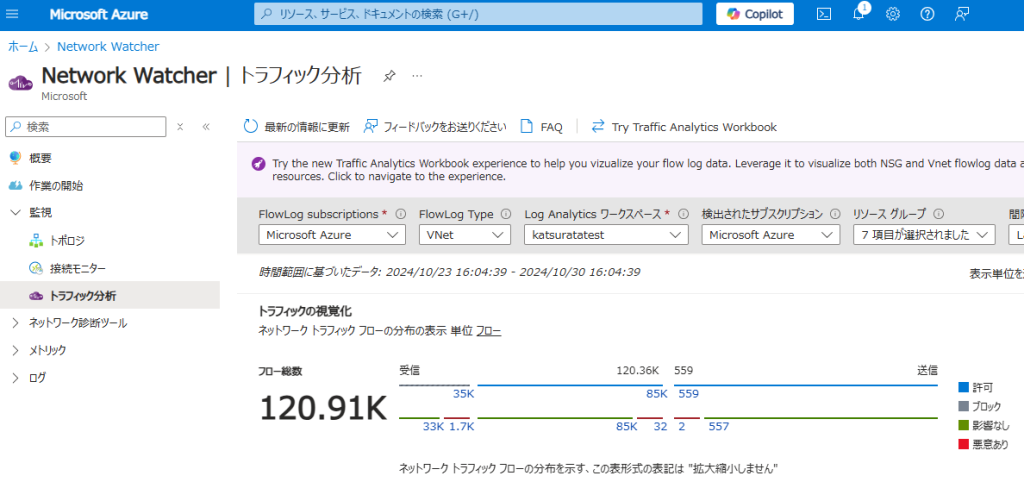
▲Traffic Analyticsトップ画面、Network Watcherから確認可能です
例えば、インターネットへの通信料が多く、どのVMが送信しているかを確認したい場合は、
[インターネットにトラフィックを送信している VM]をクリックすると、どのVMからどの程度の通信が発生しているかを確認可能です。
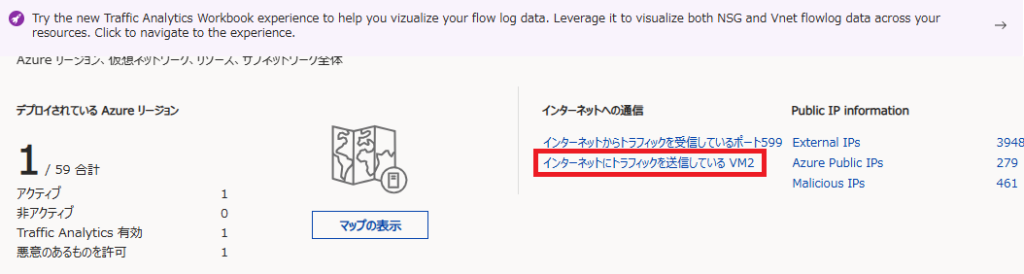 ↓
↓
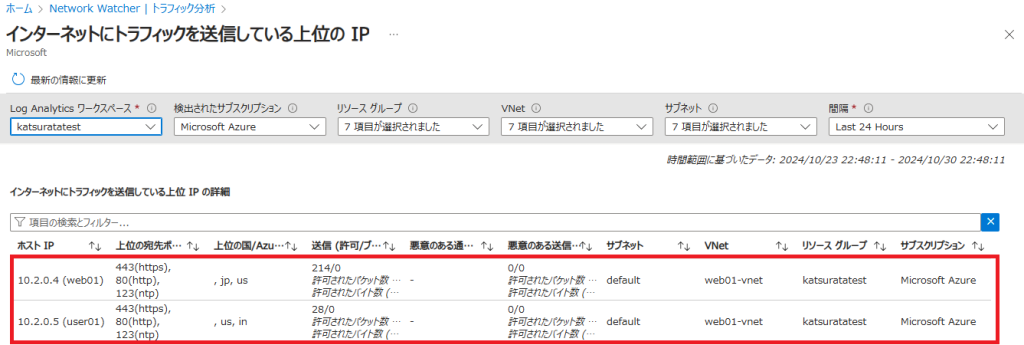
▲表形式ですが、トラフィック量順にIPが表示されます。
また、特定の仮想マシンの処理が遅いなど、仮想ネットワーク内での通信量を確認したい場合は、
表示単位を[バイト]に変更し、[トラフィックの分布]エリアで送受信が多いIPが確認可能です。
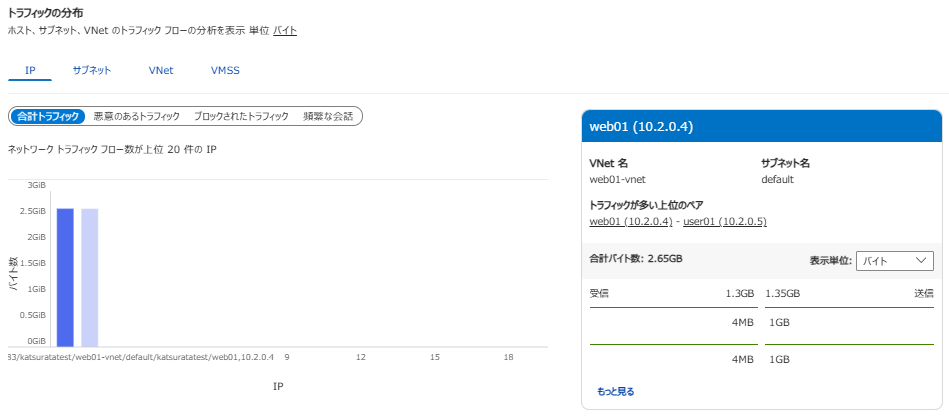
▲左のグラフで、IP別のトラフィック量の棒グラフが表示されます。
まとめ
Azure Traffic Analyticsは、セキュリティとパフォーマンスの両面でネットワーク管理を強化し、ビジネスの信頼性を向上させるツールです。ネットワーク監視の導入を検討する際には、Traffic Analyticsのような包括的なソリューションが、セキュリティリスクを軽減し、効率的なリソース管理に貢献することを理解しておくとよいでしょう。

 (この記事が参考になった人の数:3)
(この記事が参考になった人の数:3)